

官方安全无插件纠错
sandboxie plus官方版是一款老牌的沙盒软件。在沙盒这个虚拟系统中大家可以进行任何操作,比如安装运行软件,浏览网页、下载文件都不会影响宿主系统,大家应该都知道在浏览或者运行下载软件很有可能会造成系统出现漏洞,而为了有效的避开这种情况的发生,就需要很高的用户体验和很强的保护,来防止恶意广告软件在系统中进行传播。由于sandboxie plus官方版与系统完全隔离,因此不会对系统造成任何修改,当您不确定程序是否安全,可以使用沙箱软件进行测试。
sandboxie plus创建了一个跟沙盒类似的隔离操作环境,在这个环境中能够运行或者安装程序而且不需要永久修改本地计算机或者映射中的驱动器,软件安装目录,软件安装文件信息等都可以完整的进行清空,不留一点痕迹,而且还不会对计算机造成永久性的更改,但只会在沙盒中进行更改,并且还可以帮助你测试有害的安装程序,保证电脑系统的安全,有需要的朋友欢迎下载体验。
1、Sandboxie Plus默认会创建一个沙箱,选择某个程序,点击右键菜单中的,在跳出的界面中选择这个默认的沙箱,程序就会运行在这个沙箱中;
2、判断一个程序是否运行在沙箱中也非常简单,每个运行在沙箱中的程序在获得焦点时界面边缘都会有一圈黄色边框,而程序标题栏中也会出现这样额外的文字;
3、一个沙箱中可以同时运行多个程序,在沙箱中运行的程序对系统进行的修改都是“虚幻”的,不会对系统造成实质上的影响;
4、创建多个沙箱能够创建多个和当前系统一模一样的系统环境,如果你不想要多个程序在同一个沙箱中互相影响,那么把它们分别运行在各自独立的沙箱中是更好的选择;
5、软件的其他额外功能,你可以自己探索或者在程序添加简体中文语言后再使用。
1、浏览器在沙盘中运行的方法:先打开沙盘sandboxie plus主程序,然后鼠标选中并拖动要打开的桌面上的浏览器,拖动到界面内时,弹出对话框,选择默认的选项,点确定,然后即可在沙盘中打开浏览器,进行安全上网
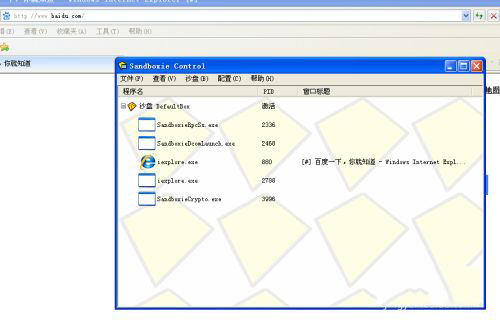
2、需要安装的软件在沙盘sandboxie中运行的方法:同样先打开沙盘主程序,然后鼠标选中并拖动要运行的软件,拖动到界面内后,看沙盘主界面中显示的软件进程有没有和所运行的软件不相关的进程,这里以hash软件为例
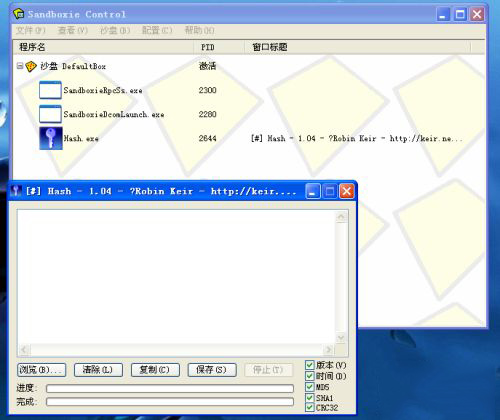
3、配置沙盘退出时自动删除保存的内容,以节省硬盘空间:
找到沙盘工具栏中沙盘标签下的DefaultBox子标签,然后在DefaultBox子标签点击沙盘设置;
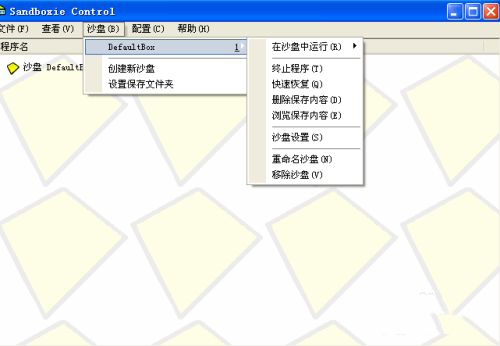
4、在沙盘设置对话框中,点击删除调用标签,然后在自动删除此沙盘中保存的内容选项前面打对号。
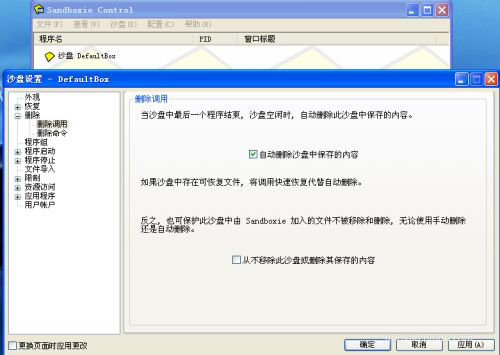
建议配置成沙盘退出时自动删除保存的内容,避免沙盘保存的内容越来越多,造成C盘的硬盘空间越来越小。
1、清理沙盒数据
不论您使用了多少个程序写入了多少数据,只需在主界面中右键沙盒并选择删除;
容即可清空所有文件以及数据,不会留下任何使用痕迹。例如您可以为一个程序创建多个配置文件,在需要时分别运行于不同的沙盒即可,数据会由软件自动重定向。当然也可以将 QQ 配置为工作与家庭,这样即使是两个账号登陆也不会互相影响。
2、文件自动恢复
在使用中您可能将某些游戏或者下载工具(或浏览器等)放置于程序中运行,这样虽然保护您的设备。但可能导致一些存档数据或下载的文件被滞留于软件的安全目录中,如果打开安全目录找回会比较繁琐,考虑到这点这款软件允许您使用自动恢复功能以恢复一些安全的文件类型,例如:临时缓存 (.tmp)、快捷方式 (.ink) 以及分段文件 (.part) 等,当然您完全可以自行添加您需要的文件类型,不建议恢复任何可执行的文件(.exe/sfx)或二进制文件(.bin)等;
3、自动沙盒装载
如果您经常需要使用 DVD-ROM 运行光驱内容的话建议您开启该功能,启用保护后所有光驱(光驱盘符不会改变)中运行的程序将自动装载入程序中,免去您的重复性操作的麻烦,需要注意的是该选项只能在一个沙盒中生效(针对同一盘符而言);
4、网络访问限制
该功能可以简单判断某些程序是否有联网的意图,如果您是通过使用某些流量记录工具可能不太准确也无法记录操作时间,程序也可能使用虚拟网卡通道绕过主网卡从而达到隐藏流量信息的目的。而软件则使用的是接口检测,当程序进行网络操作的同时您可直接得到警告信息记录,也无需等待流量统计进行流量记录后才发现;
5、资源访问限制
针对不同的场合,软件制定了不同的访问策略,例如常见的只读、只写与禁读写还有直接访问(外部程序在软件中运行)和完全访问(任何可执行程序)。通过简单的测试,直接访问允许外部程序直接读写被包括的目录。需要注意的是阻止访问比较特殊,该设置将完全禁止读写(甚至导致软件无法运行的情况发生);
6、文件恢复
您可以在删除沙盘中找到文件恢复选项(也可以直接浏览沙盒文件夹,不过并不推荐),对于大小为 0 的文件 Sandboxie 将自动隐藏。在这里您可以快速选择文件并恢复至您需要的位置或直接生成位置(如果有同名文件将被自动替换),也可指定某个目录进行恢复,Sandboxie 将按照原有结构保存您需要恢复的文件(不建议恢复危险文件)。
v1.16.8版本
新增
在文件面板中添加了文件搜索/过滤功能,可通过 Ctrl+F 组合键在文件面板中打开
为 ‘ProtectAdminOnly=y/n’ 添加了用户界面
修复
修复了 32 位 SbieDll.dll 中 SbieApi_QueryDrvInfo 导致证书警告异常的问题
展开内容

5.0/2.9M
Sandboxie沙盘双开器,简单的来说就是一款安全软件,其允许用户在沙盘环境中运行计算中任何的程序,不管是被怀疑是病毒的程序还是本身就是病毒的程序用户都可以在沙盘中运行,且绝对不会对用户的计算机造成任何伤害。

5.0/2.9M
Sandboxie中文版,一般又称sandbox、沙盘。这是一款经典优秀的共享版沙盘工具,沙盘也为HIPS的一种,称为沙盘HIPS。原理引用官方网站的一段话:电脑就像一张纸,程序的运行与改动,就像将字写在纸上。

5.0/2.9M
沙盘多开器官方中文版是一款很好用的模拟多开软件。该软件有着十分小巧的体积,能够帮助用户展开一个很好的多来运行环境,在这里进行软件的测试,很好的保护电脑的安全性,如果用户有什么不想要在自己电脑打开的软件,就可以通过这款沙盘多开器来打开。
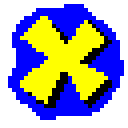
8.8/198.62M
如果你经常使用电脑,相信你对这串"0xc000007b"数字+字母非常熟悉,这个串码当我们电脑删除文件后或者是打游戏之后时频频出现,许多朋友都不清楚哪里出了问题,导致使用的体验极其不佳。

8.9/1.44M
Windows Loader是一款绿色免费的Windows系统激活工具,它界面简洁,操作简单,支持多种语言的32/64位系统,兼容性极强,能够完美支持Windows7、WinVista、Server 2008等系统!

9.1/4.5M
WinNTSetup一款Windows系统硬盘安装器,它支持从PE和本地安装系统,支持支持NT内核的系统。支持所有Windows平台,支持多系统安装、完全格式化C盘、支持创建VHD虚拟硬盘。
 查看
查看
 查看
查看

9.4/5.05M
msxml官方版是一款由微软公司开发的XML语言解析工具,能够对XML语言进行支持,可以便捷的用来研发和运行由XML所设计的程序软件,拥有更加快捷XML的更快的分析器和XSLT引擎,使得用户能够对XML语言能够更便捷的进行处理。

9.0/1.41M
WinMTR中文版是一款可视化路由跟踪工具,软件集成了tracert与ping这两个命令的图形界面,使用WinMTR中文版可以直接的看到各个节点的响应时间及丢包率,适合Windows下做路由追踪及Ping测试。

9.6/1.19M
grub2win是一款很好用的windows系统启动引导软件。这款软件体积十分小巧,只有小小的1Mb多,但是功能强大,界面也十分简约。可以帮助用户从电脑的EFI分区启动Grub,帮助用户能够在单个磁盘上启动多达128个OS映像。

9.1/3.53M
win11安装助手是一款由微软官方所推出的Windows11系统下载、安装、升级工具,软件主要能够帮助用户检测电脑是否符合升级要求,然后开始自动帮助用户进行升级操作,所有操作均可以一键完成,不需要用户多次操作,自动进行下载安装。

9.1/388.07M
LaunchBox是一款功能强大的dosbox游戏模拟器,该软件支持大量的模拟器和PC游戏,以实现多合一的多媒体解决方案,拥有海量游戏,不仅能够模拟、美化您的游戏,并且你还能通过它直接启动游戏,省去了大部分时间。

9.1/90K
LastActivityView官方版是一款能够查看电脑操作记录的查看器工具,可以在软件列出来的列表中清清楚楚明明白白的看到你的电脑使用历史记录。主要是可以通过系统日志、Prefetch信息、图标缓存数据库、注册表、甚至蓝屏了的Dump文件综合分析你的“行踪”,因此显示的内容可以
 查看
查看

9.5/4.32M
提起ClipDiary可能用户们没有太多的印象,但若是说到剪贴板管理器相信大家一定会恍然大悟,原来这就是我们经常使用的剪贴板工具,而今日小编为大家带来的ClipDiary(剪贴板管理器)这款软件它不像以往不支持中文,软件不仅支持中文,而且还支持多国语言,且使用起来也比以往更

AutoHideDesktopIcons(桌面图标隐藏工具)
9.1/91K
AutoHideDesktopIcons是一款非常好用的桌面图标隐藏工具,软件可以轻松隐藏不想看到的桌面图标,它能够隐藏任务栏和桌面图,而且不会影响我们工作或者编辑资料。

9.1/609.76M
本次小编给大家带来的的是我的机器人女友免费版,这款软件是由吾爱网友自主开发的基于GPT2的人工智能聊天机器人,用户在本站下载之后解压压缩包,无需繁琐的安装步骤打开便可免费使用,非常方便,同时我的机器人女友免费版绿色无毒,给用户带来清爽体验感!